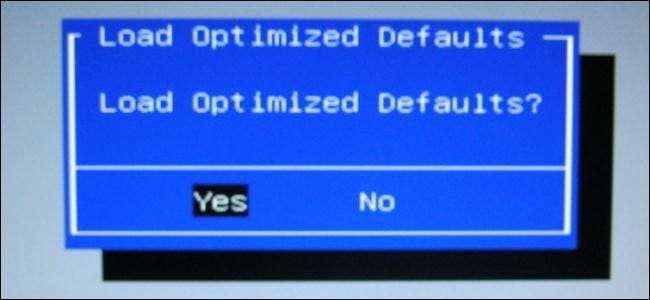
आपका कंप्यूटर सिस्टम-टाइम और हार्डवेयर सेटिंग जैसी निम्न-स्तरीय सेटिंग्स को अपने CMOS में संग्रहीत करता है। ये सेटिंग्स BIOS सेटअप मेनू में कॉन्फ़िगर की गई हैं। यदि आप हार्डवेयर संगतता समस्या या किसी अन्य समस्या का सामना कर रहे हैं, तो आप CMOS को साफ़ करने का प्रयास कर सकते हैं।
CMOS को साफ़ करना आपकी BIOS सेटिंग्स को वापस उनके फ़ैक्टरी डिफ़ॉल्ट स्थिति में रीसेट करता है। ज्यादातर मामलों में, आप CMOS को BIOS मेनू के भीतर से साफ़ कर सकते हैं। कुछ मामलों में, आपको अपने कंप्यूटर के मामले को खोलना पड़ सकता है।
BIOS मेनू का उपयोग करें
CMOS को खाली करने का सबसे आसान तरीका आपके कंप्यूटर के BIOS सेटअप मेनू से है। सेटअप मेनू तक पहुंचने के लिए, अपने कंप्यूटर को पुनरारंभ करें और सेटअप स्क्रीन तक पहुंचने के लिए अपनी स्क्रीन पर दिखाई देने वाली कुंजी को दबाएं - अक्सर हटाएं या F2।
यदि आप अपनी स्क्रीन पर दिखाई देने वाली कुंजी नहीं देखते हैं, तो अपने कंप्यूटर के मैनुअल से परामर्श करें। विभिन्न कंप्यूटर अलग-अलग कुंजियों का उपयोग करते हैं। (यदि आपने अपना कंप्यूटर बनाया है, तो इसके बजाय अपने मदरबोर्ड के मैनुअल से परामर्श करें।)

BIOS के भीतर, रीसेट विकल्प के लिए देखें। इसका नाम हो सकता है डिफ़ॉल्ट रूप से रीसेट करें, फ़ैक्टरी फ़ैक्टरी डिफॉल्ट्स, साफ़ BIOS सेटिंग्स, लोड सेटअप डिफॉल्ट्स को लोड करें , या ऐसा ही कुछ।
इसे अपने तीर कुंजी के साथ चुनें, एंटर दबाएं और ऑपरेशन की पुष्टि करें। आपका BIOS अब अपनी डिफ़ॉल्ट सेटिंग्स का उपयोग करेगा - यदि आपने अतीत में किसी भी BIOS सेटिंग्स को बदल दिया है, तो आपको उन्हें फिर से बदलना होगा।
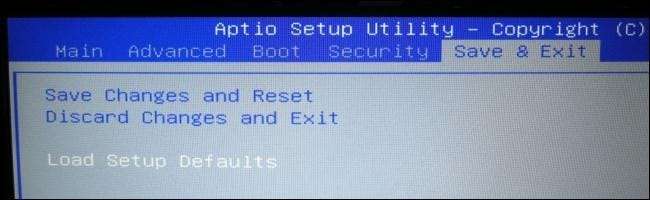
CLEAR CMOS मदरबोर्ड जम्पर का उपयोग करें
कई मदरबोर्ड में एक जम्पर होता है जिसका उपयोग सीएमओएस सेटिंग्स को साफ करने के लिए किया जा सकता है यदि आपका BIOS सुलभ नहीं है। यह विशेष रूप से उपयोगी है यदि BIOS पासवर्ड से सुरक्षित है और आप पासवर्ड को नहीं जानते हैं।
जम्पर का सही स्थान मदरबोर्ड (या कंप्यूटर के) मैनुअल में पाया जा सकता है। यदि आप मदरबोर्ड जम्पर का उपयोग करना चाहते हैं, तो आपको अधिक विस्तृत निर्देशों के लिए मैनुअल से परामर्श करना चाहिए।
हालांकि, सभी कंप्यूटरों पर मूल प्रक्रिया काफी समान है। किसी भी शक्ति को प्राप्त नहीं करने के लिए कंप्यूटर के पावर स्विच को बंद कर दें। कंप्यूटर के मामले को खोलें और CLEAR CMOS, CLEAR, CLR CMOS, PASSWORD, या CLR PWD जैसी किसी चीज़ का पता लगाएं - यह अक्सर नीचे बताए गए CMOS बैटरी के पास होगा। सुनिश्चित करें कि आप इसे छूने से पहले स्थैतिक बिजली के साथ अपने मदरबोर्ड को नुकसान नहीं पहुँचा रहे हैं। जम्पर को अपने कंप्यूटर पर "स्पष्ट" स्थिति, शक्ति पर सेट करें, इसे फिर से बंद करें, जम्पर को मूल स्थिति पर सेट करें - और आप कर चुके हैं।

छवि क्रेडिट: एडेन रिचर्डसन
CMOS बैटरी को रीसेट करें
यदि आपके मदरबोर्ड में CLEAR CMOS जम्पर नहीं है, तो आप अक्सर CMOS बैटरी को हटाकर उसकी जगह CMOS सेटिंग्स को क्लियर कर सकते हैं। सीएमओएस बैटरी BIOS सेटिंग्स को बचाने के लिए उपयोग की जाने वाली शक्ति प्रदान करती है - यह है कि आपके कंप्यूटर को पता है कि यह कितना समय बीत चुका है, जबकि इसे थोड़ी देर के लिए संचालित किया गया है - इसलिए बैटरी को हटाने से बिजली के स्रोत को हटा दिया जाएगा और सेटिंग्स को साफ़ करें।
महत्वपूर्ण लेख : सभी मदरबोर्ड में रिमूवेबल सीएमओएस बैटरी नहीं होती हैं। अगर बैटरी ढीली नहीं हुई है, तो उसे मजबूर न करें।
सबसे पहले, सुनिश्चित करें कि कंप्यूटर बंद है और आपने स्थैतिक बिजली से मदरबोर्ड को नुकसान नहीं पहुँचाया है, इसलिए आप ग्राउंडेड हैं। मदरबोर्ड पर गोल, फ्लैट, सिल्वर बैटरी का पता लगाएँ और ध्यान से इसे हटा दें। बैटरी को फिर से शुरू करने से पहले पांच मिनट प्रतीक्षा करें।

छवि क्रेडिट: जॉन लेस्टर
CMOS को क्लीयर करना हमेशा एक कारण के लिए किया जाना चाहिए - जैसे कि कंप्यूटर की समस्या का निवारण करना या किसी भूले हुए BIOS पासवर्ड को साफ़ करना। यदि आपका सब कुछ ठीक से काम कर रहा है तो आपके CMOS को खाली करने का कोई कारण नहीं है।







